Windowsは、デバイスの最新の更新とセキュリティ機能を定期的にチェックします。自動更新は、デバイスをスムーズかつ安全に実行することを目的として実装されています。最高のセキュリティを念頭に置いて、ほとんどのLiquid Webサーバーはこれらの更新を自動的にインストールするように設定されているため、重要な更新やパッチを実装することを忘れないでください。
ほとんどの場合、Windows Updateは正常に完了し、あなたとあなたの顧客を安全に保ちます。これらの更新によってサーバーの問題が発生することはめったにありませんが、予期しないサーバーの変更が原因で更新をロールバックしたい場合があります。恐れることはありません。このチュートリアルでは、2016、2008R2、および2012R2サーバーでWindowsUpdateを簡単に元に戻す方法を説明します。
NoteLiquid Webのお客様は、自動更新を自分でインストールするオプションがあります。このような場合、セキュリティパッチは更新であり、アカウント所有者の責任になります。Server 2016 with Windows 10
- 開始をクリックします ボタンをクリックして、 Windows Updateを検索します Enterを押します 。
- 更新履歴の表示に移動します アップデートのアンインストールを選択します 。アンインストール/削除するアップデートをクリックします。 (通常、これらは最新のインストールです。)
- インストールされた更新ウィンドウが表示されると、名前で更新を確認できます。 、KB番号 、プログラムの種類 、バージョン 、さらにはインストール日 。
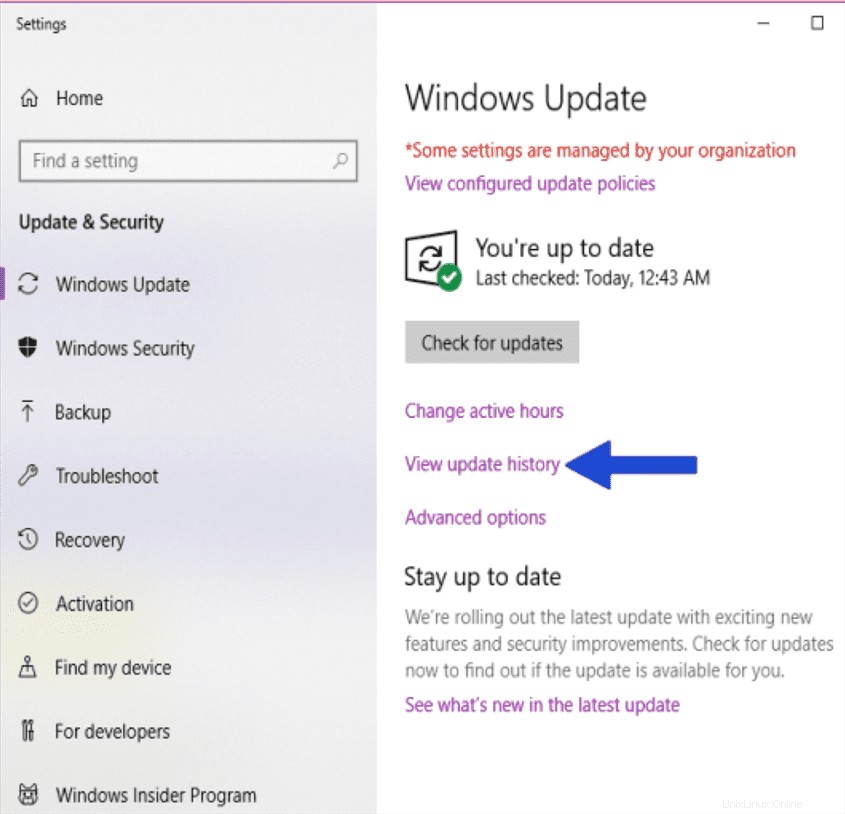
- アップデートを選択し、アンインストールを選択します 。画面の指示に従います。
- アップデートによっては、削除を完了するためにサーバーを再起動する必要がある場合があります。
- Windows Update画面が表示されている間に、問題のある更新プログラムを選択し、更新プログラムを非表示にするをクリックします。 。 **アップデートが修正され、安全にインストールできるようになったら、システムにアクセスして手動でインストールできます。
サーバーを再起動して、更新の削除を完了します。
Server2008R2および2012R2とWindows7/8
- 開始に移動します ボタンをクリックして、コントロールパネルを選択します 。
- プログラム>>アンインストールに移動します プログラム 。
- プログラムを選択し、右クリックしてアンインストールします。 。

- 元に戻す更新を選択します。
- はいを選択します 選択したアップデートをアンインストールします。
- 今すぐ再起動を選択します ボタン。
- まだ更新を行っている間 画面で問題のある更新を選択し、右クリックして更新を非表示を選択します 。 **アップデートを復元するには、システムに手動でインストールできます。
サーバーを再起動して、更新の削除を完了します。
Windows Updateを元に戻す際にまだ問題がありますか? Liquid Webのお客様は、マネージド専用サーバーとVPSサーバーで24時間年中無休のサポートをご利用いただけます。なぜ私たちがホスティングで最も愛されているのかを今日調べてください!